Useimmille iOS-käyttäjille iTunes on paras tapa varmuuskopioida tai palauttaa iPhone tai muu iOS-laite, koska se on melko nopea ja riittävän turvallinen, suunniteltu Apple-laitteelle. Monien käyttäjien mielestä se toimii erittäin hyvin. Jotkut iOS-käyttäjistä olivat kuitenkin jumissa iTunes-varmuuskopiovirheestä, joka on vioittunut tai ei ole yhteensopiva, kun he varmuuskopioivat iPhonea. Miksi iPhone-varmuuskopio on vioittunut?

iPhone-varmuuskopio viallinen
Ennen kuin korjaat ongelman, selvitetään sen syyt.
Tavallisesti, kun iTunes näyttää sinulle, iTunes-varmuuskopio oli vioittunut tai yhteensopimaton, siinä on kaksi tilannetta:
1. Kun varmuuskopioidaan iPhonea, iPadia tai iPod touchia, esiin tulee virheilmoitus, jossa sanotaan: "iTunes ei voinut varmuuskopioida iPhonea (tai iPadia, iPod touchia), koska varmuuskopiointi oli vioittunut tai se ei ole yhteensopiva iPhoneen (tai iPadiin, iPod touchiin) )".
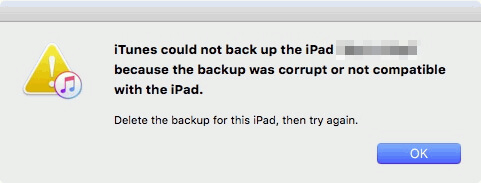
2. Kun palautat iDevice -sovelluksen iTunesilla, näyttöön tulee virheilmoitus, jossa sanotaan: "iTunes ei voinut palauttaa iPhonea (tai iPadia, iPod touchia), koska varmuuskopio oli vioittunut tai se ei ole yhteensopiva iPhoneen (tai iPadiin, iPod touchiin), joka on palautetaan ".
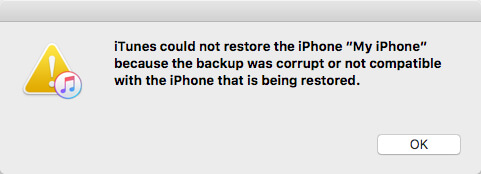
Tämä iPhone-varmuuskopio korruptoitunut tai ei-yhteensopiva ongelma on erittäin yleinen, se tapahtuu jokaisessa iOS-versiossa (kuten iOS 9/10/11/12), iPhonessa, iPadissa ja iPod touchissa ja melkein kaikissa iPhone-malleissa, kuten iPhone 5s / 6 / 6s / 7, jopa uusimmat iPhone 8 ja iPhone X. Tässä oppaassa keskitymme iPhone-varmuuskopioihin, jotka ovat vioittuneet tai eivät ole yhteensopivia, riippumatta siitä, missä tilanteessa olet kiinni, ja riippumatta siitä, minkä laitemallin kanssa työskentelet, tarjoamme sinulle useita ratkaisuja sen korjaamiseksi.
Seuraavaksi puhumme kahdesta iTunes-varmuuskopiosta, jotka ovat vioittuneet tai eivät ole yhteensopivia ongelmien kanssa yksi kerrallaan, mukaan lukien mikä tekee niistä toteutuneita ja kuinka korjata ne.
Suosittelemme vaihtoehtoisesti kolmannen osapuolen käyttämistä iOS-tietojen varmuuskopiointi ja palautus ohjelma, joka voisi antaa sinulle paremman varmuuskopiointikokemuksen.
Vaihe 1Valitse iOS Data Backup & Restore
Lataa ilmaiseksi FoneLab ja valitse iOS-tietojen varmuuskopiointi ja palautus vaihtoehto päärajapinnassa.

Vaihe 2Liitä iPhone tietokoneeseen
Jos haluat tehdä iPhone-varmuuskopion, kytke iOS-laite tietokoneeseen ja valitse sitten iOS-tietojen varmuuskopiointi vaihtoehto.

Vaihe 3Valitse tiedostotyyppi
Odota, kunnes ohjelma tunnistaa iPhoneesi automaattisesti. Napsauta sitten "Käynnistä" -painiketta ja valitse tiedostotyyppi. Täältä voit valita valokuvat, viestit, puheluhistorian, yhteystiedot, kalenterin, muistiinpanot jne. Varmuuskopiointia varten.
Huomautuksia: Voit myös valita oletusasetuksen "Tavallinen varmuuskopio" vaihtoehdoksi "Salattu varmuuskopio" yksityisten tietojen suojaamiseksi.

Vaihe 4Tee iPhonesta varmuuskopio
Napsauta "Seuraava" -painiketta ja vahvista varmuuskopiopolku ponnahdusikkunassa ja napsauta sitten Varmuuskopiointi -painiketta, jos haluat tallentaa varmuuskopiotiedostot paikalliselle levylle.

Kun olet saanut varmuuskopion, voit skannata ja tarkastella varmuuskopiotietoja milloin tahansa. Jos haluat palauttaa varmuuskopion uudelle iPhonelle, valitse "iOS Data Backup & Restore"> "iOS Data Restore", ja voit valita varmuuskopion ja palauttaa tiedot valikoivasti muutamassa sekunnissa.
Apple on jo ilmoittanut iTunes 12.7.4: n ja tuo mukanaan joitain toimintojen muutoksia, jotka eroavat huomattavasti iTunes 11: n tai muun aiemman version kanssa. Tähän asti monet käyttäjät ovat olleet jumissa iTunes-ongelmasta, ja yksi heistä on iTunes, joka ei varmuuskopioi iPhonea iOS 11/12 -versiossa. Kun he yrittävät varmuuskopioida iPhone-tietoja tietokoneen iTunesilla, mitään ei tapahdu. Siksi iPhone-varmuuskopiointi on vioittunut, koska iTunes ei varmuuskopioi iPhonea.
Jos varmistat, että kyse on iTunes-varmuuskopiosta, voit ehkä korjata sen seuraavasti:
Tässä viestissä näytämme pääasiassa vinkkejä iPhone-varmuuskopioinnin korruptoituneen ongelman ratkaisemiseen. Ensinnäkin esitämme sinulle Aiseesoft iOS Data Backup & Restore -sovelluksen, joka suosittelee sinua varmuuskopioimaan iPhone iTunesin käyttämisen sijaan. Myös iPhonen varmuuskopiointi voi olla vioittunut iTunesin varmuuskopiointivirheestä, ja annamme joitain ehdotuksia. Jos sinulla on muita hyviä ideoita ongelman korjaamiseen, tervetuloa kertomaan meille.